MacでBOOTCAMPを使ってWindowsを起動したい場合、カンタンに指定する方法はあるのでしょうか?
このページでは、海外のネットも含めて調べて、実際に検証した結果を紹介します。
Mac標準のBOOTCAMP起動方法
Mac起動時に「option」キー長押し
Macの電源を入れると同時に、キーボードで「option」キーを押し続けると、起動ドライブが選択できます。
「システム環境設定」で「起動ディスク」を指定
「システム環境設定」の項目に「起動ディスク」があるので、そこで起動ドライブを選択した上で再起動が出来ます。
さらに進んで、以下の記事ではDockに「起動ディスク」のショートカットを登録する方法が載っています。
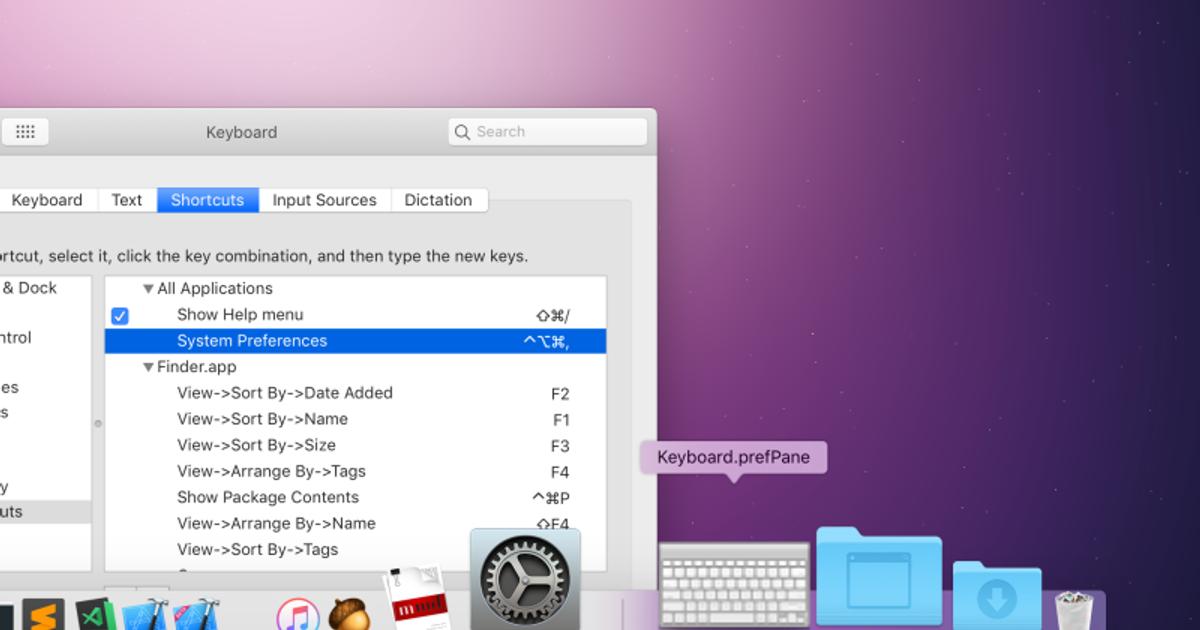
Mac標準の方法のデメリット
1番目に紹介した「option」キー長押しは、しばらくMacの前から離れてられないというデメリットがあります。
また、2番目の「システム環境設定」は再起動がかかるまで何回かボタンをクリックしたりパスワードを入力したりといった手間がかかります。
OS X 10.11 El Capitan以降導入のSIPについて
ネットで調べているうちに、かつてうまく行ったが今は動かない方法には、共通点があることに気が付きました。
それは、OS X 10.9 Yosemiteまではうまく行って、OS X 10.10 El Capitanからは動かないということです。
動かない原因が、OS X 10.11 El Capitanから導入された、SIP(システム整合性保護:System Integrity Protection)というしくみのためです。
SIPをものすごく簡略化して説明すると、システムの基盤にかかわる設定変更は、特殊な方法を使わないと変更できないようにするしくみです。
これにより、悪意のあるソフトウェアからOSを守ることが可能になりましたが、今まで動いてたアプリで動かなくなるものが出てきました。
OS X 10.11 El Capitan以降は使えなくなった方法
フリーソフト「BootChamp」
BootChamp
メニューバーでワンタッチで起動ドライブを切り替えられる無料ソフトとして人気がありました。
以下のリンクは、アプリ制作者様の公式サイトです。
しかし、OS X 10.11 El Capitanから導入されたSIP(システム整合性保護:System Integrity Protection)のため、このバージョン以降のMacでは使えなくなりました。
このことを受けて、アプリ制作者様から「BootChamp」の開発終了の発表がされています。
ただし、以下のリンク先から、OS X 10.10 Yosemiteまで対応の最終バージョンがダウンロードできます。
フリーソフト「QuickBoot」
これも、SIPの制限のため、El Capitan以降は動きません。
Mac標準の「bless」コマンド
「bless」コマンドとは、「ターミナル」などで実行可能なコマンドで、Macの起動ディスクを設定します。
海外のMac関連サイトを検索すると、「bless」コマンドを「AppleScript」「シェル」「Automator」などで使った例がいくつか見つかりますが、いずれもSIP導入前の例なので、SIP導入後では使えません。
念の為に、私も試しに「AppleScript」で以下のスクリプトを書いてみました。
do shell script "bless -mount /Volumes/BOOTCAMP/ -legacy -setBoot -nextonly" password "パスワードを置き換える" with administrator privileges do shell script "shutdown -r now" password "パスワードを置き換える" with administrator privileges
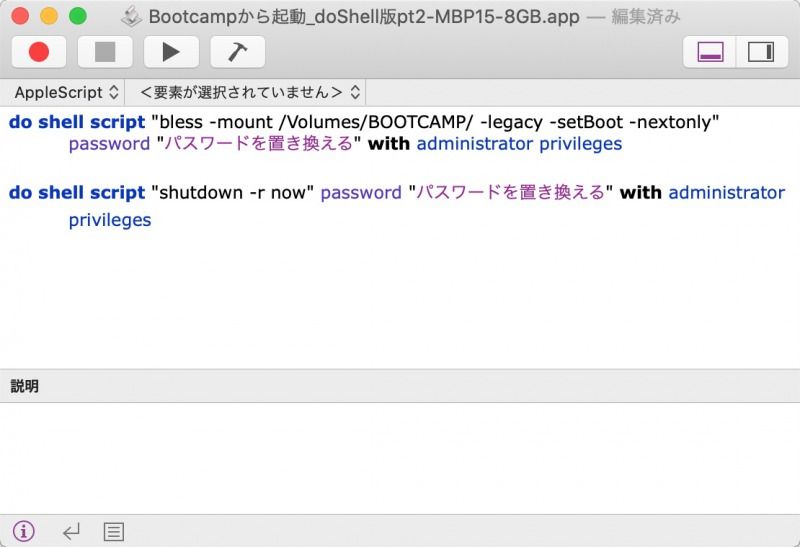
実行結果、次のアラートが出て途中で止まってしまいました。
Could not set boot device property: 0xe00002e2
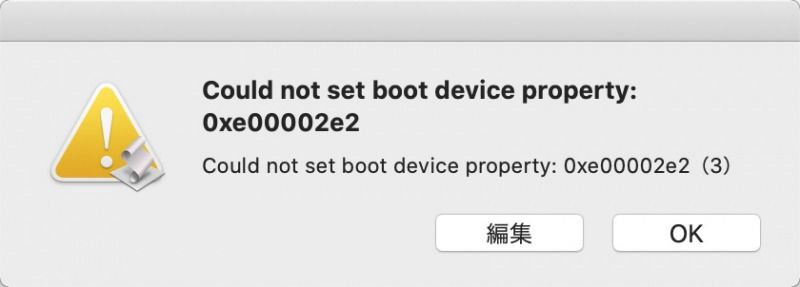
まとめ
SIPを無効・有効にする方法をネット検索すると次のように詳しく説明しているサイトがいくつか見つかります。
SIPを無効にすると、「3. OS X 10.11 El Capitan以降は使えなくなった方法」のいくつかは動くようになるはずです。
しかし、SIPを無効にすることによりセキュリティが弱くなったり、不具合が起きるリスクを考えると、SIPを無効にすることはオススメではありません。
それよりもセキュリティ上の不安がないという面から、「1. Mac標準のBOOTCAMP起動方法」をオススメします。


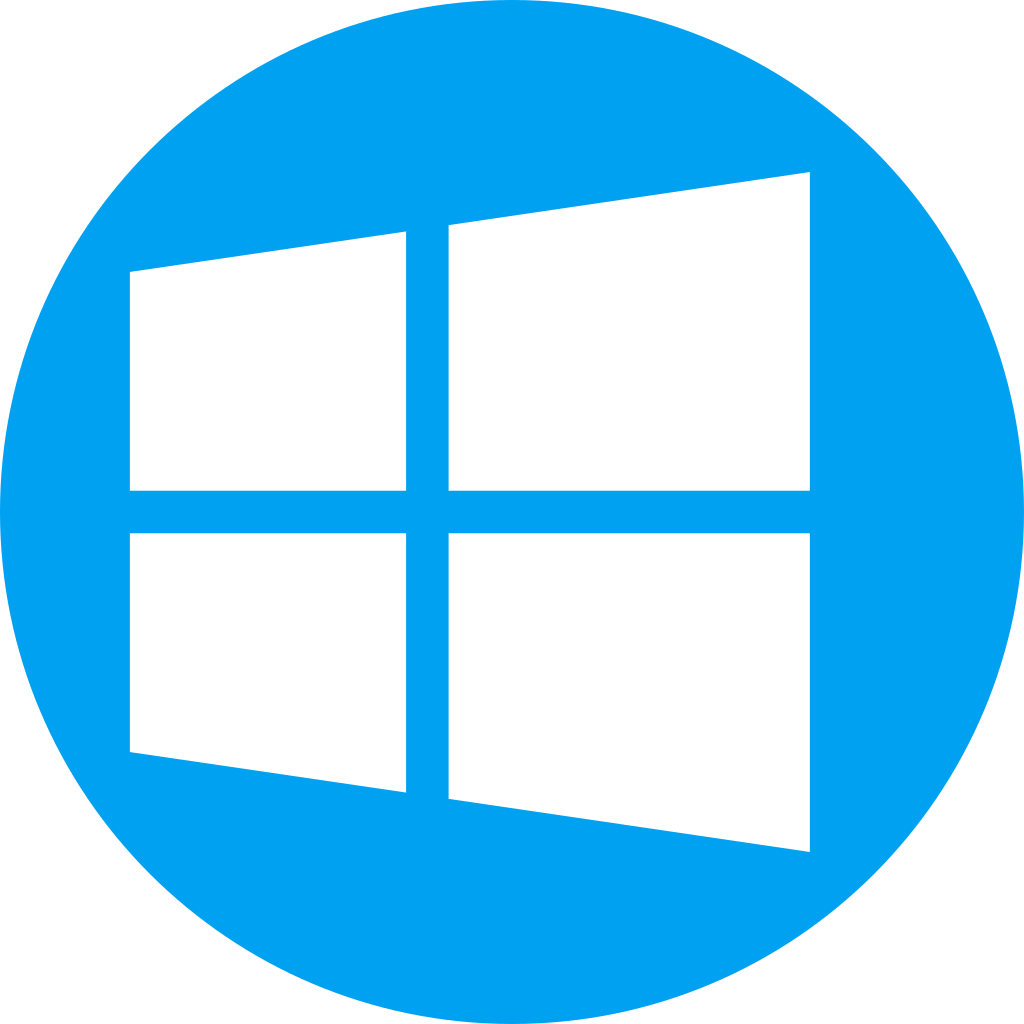
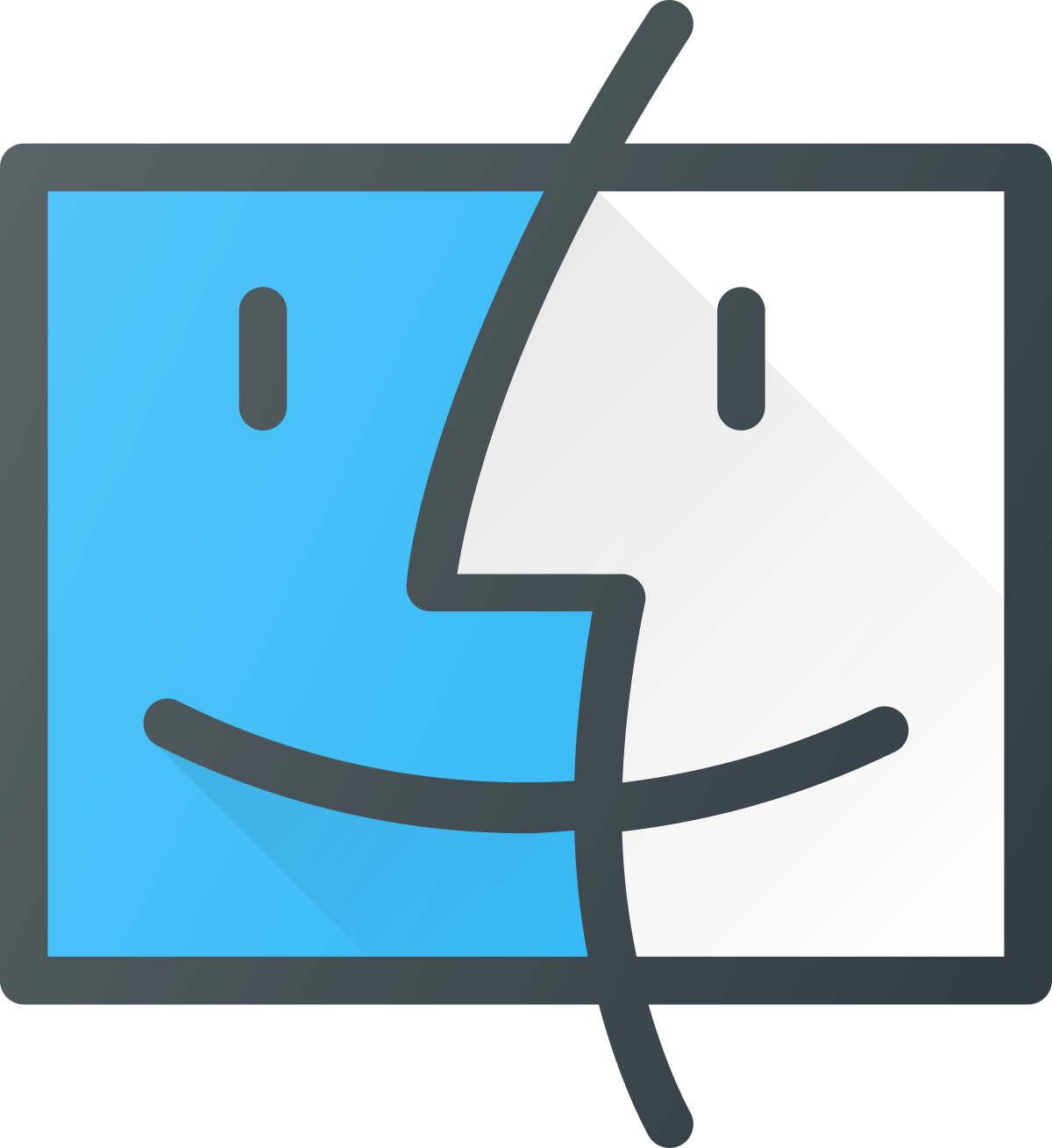
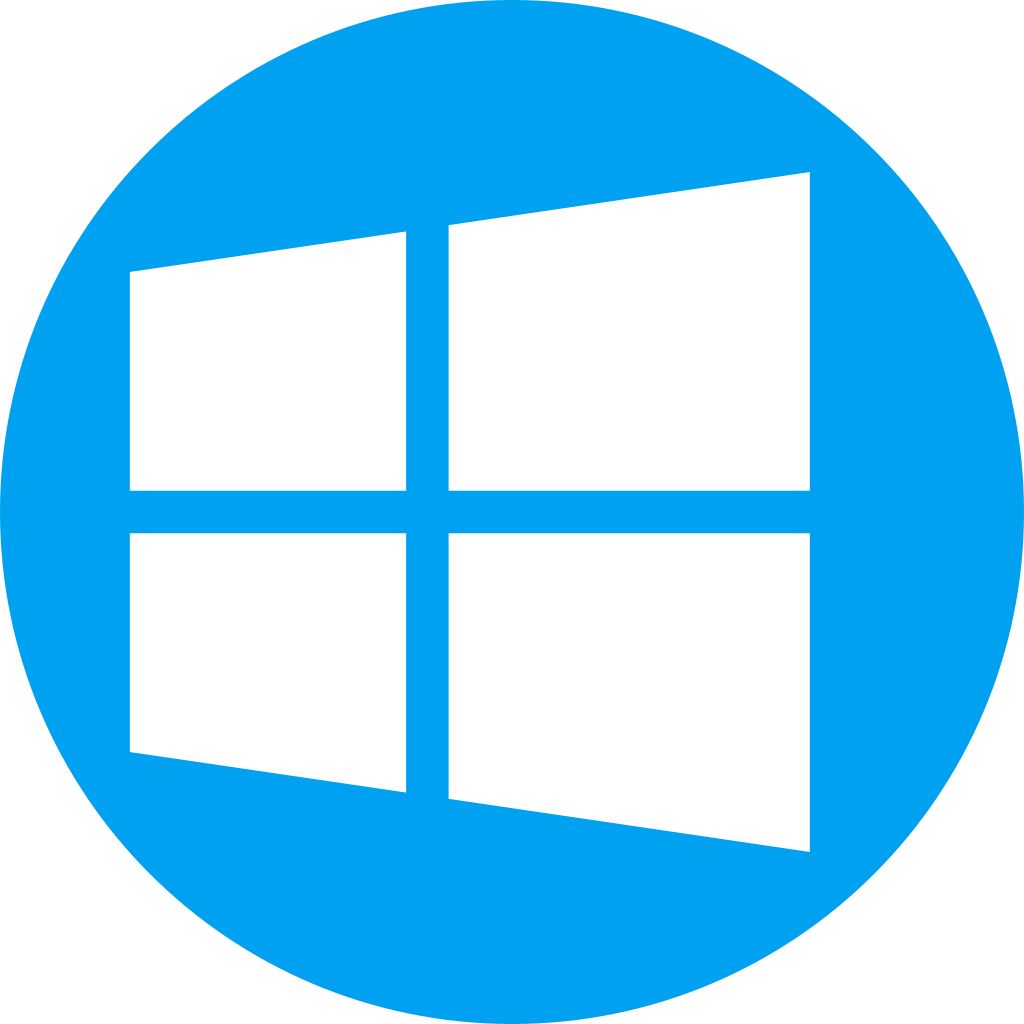
コメント